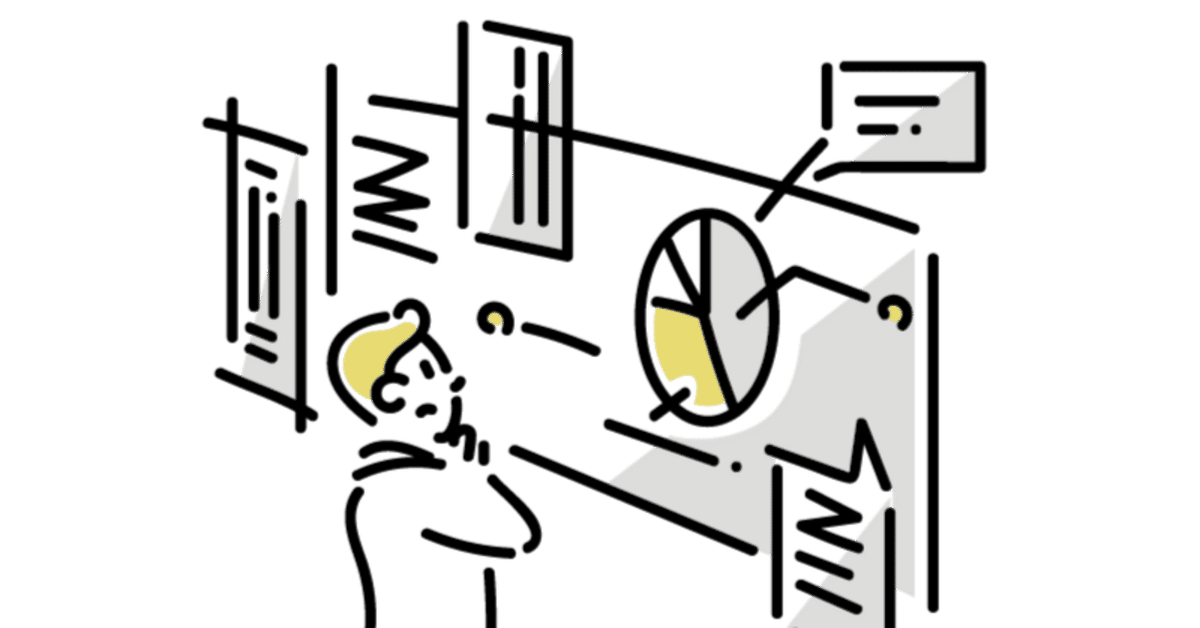
Tableau Tips|カスタム カラーパレットの作成
「カスタム カラーパレットの作成」について紹介します。
Tableau Dasktopにカスタム カラーパレットを追加することが可能です。
https://help.tableau.com/current/pro/desktop/ja-jp/formatting_create_custom_colors.htm
AGENDA
・作成方法
・データソースとしてパブリッシュ
- 作成方法
3つの種類のカスタム カラーパレットの作成が可能です。
・カスタム カテゴリーカラーパレット
・カスタム 連続カラーパレット
・カスタム 分岐カラーパレット
【手順】
「マイ Tableau リポジトリ」から「Preferences.tps」を開く(メモ帳やテキストエディターで開くことができます。)
下記のコードを入力して保存、Tableau Desktopを再起動する
カスタム カテゴリーカラーパレット:不連続のディメンション メンバーに割り当てることのできる複数の異なる色が含まれています。
<?xml version='1.0'?>
<workbook>
<preferences>
<color-palette name='カスタムカラーパレットの名前' type='regular'>
<color>16進数のカラーコード</color>
<color>16進数のカラーコード</color>
<color>16進数のカラーコード</color>
<color>16進数のカラーコード</color>
・・・
</color-palette>
</preferences>
</workbook>カスタム 連続カラーパレット:濃度が変化する単一の色が表示されます。この種類のカラー パレットは、連続フィールド (通常はメジャー) に使用します。
<?xml version='1.0'?>
<workbook>
<preferences>
<color-palette name='カスタムカラーパレットの名前' type='ordered-sequential'>
<color>16進数のカラーコード</color>
<color>16進数のカラーコード</color>
<color>16進数のカラーコード</color>
<color>16進数のカラーコード</color>
・・・
</color-palette>
</preferences>
</workbook>カスタム 分岐カラーパレット:数値の大きさを示す色の濃度と、数値が含まれる範囲を示す実際の色を使用して、値の 2 つの範囲が表示されます。正の数と負の数の違いを示すために、分岐パレットが最も一般的に使用されます。
<?xml version='1.0'?>
<workbook>
<preferences>
<color-palette name='カスタムカラーパレットの名前' type='ordered-diverging'>
<color>16進数のカラーコード</color>
<color>16進数のカラーコード</color>
</color-palette>
</preferences>
</workbook>|カラーパレット作成時の参考サイト
・「Palettable」
・「Coolors」
- データソースとしてパブリッシュ
カスタム カラー パレット情報はワークブック (Excel および .twbx 形式のテキスト ファイルベースのワークブック) に埋め込まれるため、そのワークブックでしか使用できません。
組織内で Tableau ワークブックのカスタム カラー パレットを標準化するために、作成したカスタム カラー パレットをTableau Server データ ソースとしてパブリッシュできます。
Tableau Desktopを開きデータソースに接続する
カスタム カラーパレットを適用したいディメンション・メジャメントの「▼」とり「規定のプロパティ>色」をクリック
「色の編集」よりカスタム カラーパレットを関連付けて「OK」をクリック
対象のデータソースをパブリッシュする
パブリッシュされたデータソースに接続すると、設定したディメンション・メジャメントにはカスタム カラーパレッドで設定した色がデフォルトで適用される
お気に入りのカラーパレットを作成してみてください。
カラーパレットを作成しておくことで、ダッシュボードに統一感を持たせることができます。
この記事が気に入ったらサポートをしてみませんか?
